※本サイトは掲載するECサイト等での購入実績に基づいて一部報酬を受領しています。
プロゲーマーやストリーマーの影響で、コアなゲーマー以外にも「ゲーミングPCでゲームを遊びたい」という方が増えています。
ゲーミングPCを購入してゲーム環境を整えたら、マウスなどのゲーミングデバイスにもこだわりたいですよね。
しかし、ひとくちにマウスといっても、多くのメーカーからさまざまなモデルが発売されています。
「種類が多くてどれを選べば良いのかよくわからない」といった方も多いのではないでしょうか。
そこで、今回LudusではゲーミングPC向けのマウスについて以下の内容をお伝えします。
- ゲーミングPCにはゲーミングマウスがおすすめな理由
- ゲーミングPC向けマウスの選び方
- ゲーミングPC向けマウスの人気メーカー
- ゲーミングPC向けマウスのおすすめモデル
- 評判の良いゲーミングPC販売サイト
- ゲーミングPCへのデバイスの接続方法
この記事をご覧になれば、ゲーミングPC向けのマウスについて詳しく知ることができます。
「自分のやりたいゲームに最適なマウスは?」といった疑問を解決する手助けになるでしょう。
また、Ludusがおすすめするゲーミングマウスを紹介しているので、ゲーミングマウスの購入を検討中の方も、ぜひチェックしてみてください❗
ゲーミングPCにはゲーミングマウスがおすすめ
ゲームをするためにゲーミングPCを購入したのであれば、マウスはゲーミングマウスに分類されるものを使用することを強くおすすめします。
例えゲームを快適にプレイできる性能を持ったゲーミングPCを用意しても、マウス次第でその性能を十分に発揮できない可能性があるからです。
特に、素早いマウス操作が必要となるFPSや、多くのスキルを使用するMMORPGでは、マウスの性能がプレイの快適さに大きな影響を及ぼします。
ゲームに最適化されたゲーミングマウスを使用することで、より快適なゲーム体験が可能になるでしょう。
ゲーミングマウスと一般的なマウスの違い
それでは、ゲーミングマウスと一般的なマウスの違いはどこにあるのでしょうか?
以下に両者の違いを簡単にまとめましたので、参考にしてください。
| ゲーミングマウス | 一般的なマウス | |
| センサー性能 | 高い | 低い |
| DPI設定 | 細かく設定可 | 固定(変更できるものもある) |
| 反応速度 | 速い | 遅い |
| ボタン数 | 多い | 少ない |
| 耐久性 | 高い | 低い |
| 価格 | 高い | 安い |
かなり大雑把な説明ですが、だいたいこの通りであると考えてもらえば問題ありません。
ゲーミングマウスに搭載されている専用センサーは、一般的なマウスのセンサーと比べて高性能です。
素早い動きを正確に読み取ることで、正確なエイム(aim)や細かいキャラクター操作が可能になります。
またDPI(マウス感度)が細かく設定できるのもゲーミングマウスの特徴です。
専用ソフトを使用してDPIを自由に設定できるため、自分にあった数値で、正確にマウスを操作することができます。
その他にも、反応速度が早かったり、ボタンの数が多くマクロ機能を搭載していることや、耐久面で優れていることが違いとして挙げられます。
高機能な分、価格面では一般的なマウスよりもかなり高くなってしまいます。
しかし、その価格に見合っただけの性能を搭載しているのがゲーミングマウスなのです❗
「ゲーミングpc」について詳しく知りたいという方は、こちらの記事もあわせてご覧ください!

ゲーミングPC向けマウスの選び方
ゲーミングPC向けのマウスにはゲーミングマウスがおすすめだと紹介しました。
しかし、ゲーミングマウスは種類が多すぎて、どの製品を選ぶべきか迷ってしまいますよね。
そこで、ここからはゲーミングマウスの選び方を紹介します。
ぜひ、ゲーミングマウスを購入する際の参考にしてください❗
プレイするゲームにあったモデルから選ぶ
ゲーミングマウスはモデルによってさまざまな特徴がありますが、ゲームのジャンルによってある程度のタイプ分けが可能です。
瞬間的で正確な操作が必要なFPSやMOBAには、軽量で高精度のセンサーを備えたモデルが適しています。
MMORPGのような入力が多いゲームには、多くのボタンを搭載したモデルが便利です。
自分がどのジャンルのゲームをプレイしたいのかを考えた上で、そのジャンルに合った機能を持ったゲーミングマウスを選択するようにしましょう❗
無線・有線など接続方法から選ぶ
ゲーミングマウスには、USBケーブルを使用してPCと接続する有線式と、BuletoothやUSBレシーバーでワイヤレス接続する無線式の2種類の接続方法があります。
ケーブルの有無はマウスの操作性に大きく影響するので、しっかりと検討することが必要です。
以下にそれぞれのメリット・デメリットをまとめましたので、ご覧ください。
| メリット | デメリット | |
| 有線式 | 価格が安い 種類が豊富 ワイヤレスよりも軽い |
操作性に難 |
| 無線式(ワイヤレス) | 操作が快適 | 価格が高め 充電・電池交換が必要 有線式よりも重い |
ワイヤレスデバイスは遅延を心配する方もいると思いますが、近年では技術の向上に伴い、ワイヤレスでも有線と同等以上の反応速度を持った商品が発売されるようになってきました。
プロシーンでも、ワイヤレスマウスを愛用するプレイヤーが増えてきています。
ただし、それらの高速ワイヤレス通信技術を搭載したモデルは価格設定も高めです。
激しいマウス操作が必要なFPSやMOBAでなければ、有線モデルで十分楽しむことができますよ。
重量から選ぶ
ゲーミングマウスの重量も操作性に大きく影響する要素です。
軽いマウスであれば、操作に力がいらないので軽快で俊敏な操作が可能になります。また、長時間のプレイでも疲れにくいでしょう。
ただし、操作に手応えがないため操作ミスが起こりやすく、初心者には扱いにくいという側面があります。
重いマウスは、定感があるためAIMなどの繊細なマウスコントロールが必要な場面で活躍します。
一方、長時間のプレイでは疲れやすく、瞬間的な操作では不利になるのがデメリットです。
一概にどちらが良いとは言えないので、自分のプレイスタイルに合った重量のマウスを選択しましょう❗
読み取り精度から選ぶ
ゲーミングマウスには読み取り精度の高いセンサーが採用されており、正確で素早い操作を可能にしています。
ゲーミングマウスの読み取りに関する数値で気にしておきたいのが、DPIとIPS、LODです。
ここからはこれら3つの数値について簡単に説明します。
DPI
DPIとは「Dot Per Inch」のことで、マウスを1インチ動かした際に画面上でポインターが何ドット移動するかを表した数値です。
例えば、800DPIのマウスを1インチ(2.54cm)動かすと、画面上のポインターは800ドット分移動することになります。
DPIの数値が大きいほど、少ない操作でポインタを大きく動かすことができるわけです。
ただし、DPIは大きすぎると正確性に欠けるため扱いづらく、DPIが大きければ良いというわけではありません。
自分が扱いやすいDPIを設定できるよう、マウスはDPIを細かく設定できるものが良いでしょう。
IPS
IPSは「Inch Per Second」のことで、1秒間にマウスの移動が何インチであれば正確に読み取ることができるのかを表す数値です。
IPSの他にトラッキング速度と呼ばれたりもします。
IPSが大きければ、FPSなどの素早いマウス操作が必要なゲームでも正確にマウスの動きを検知できます。
FPSのプレイを考えている方は高IPS値(300IPS以上)のモデルを検討してみてはいかがでしょうか。
LOD
LODは「Lift Off Distance」の略で、マウスを持ち上げた際にセンサーが反応しなくなる距離のことです。
日本ではカタカナ表記でリフトオフディスタンスと呼ばれたりします。
LODについては短いマウスの方が使いやすく、長すぎると位置を直そうとマウスを浮かせた際に、ポインターが思わぬ挙動をしてしまうことにつながります。
LOD1mm程度が使いやすいと思いますが、モデルによってはLODの調整ができるものもありますので、チェックしてみてください。
ボタンの数から選ぶ
ゲーミングマウスを選択する際にはボタンの数にも注目しましょう。
ボタンの数はプレイしたいゲームのジャンルに合わせて選択するのがおすすめです。
標準のFPSゲームでは素早いマウス操作が必要となる一方で、マウスのボタン数は少なくてもあまり問題にはなりません。
ボタンを多く搭載しているマウスほど重量やサイズが大きくなってしまうので、ボタンの数が3~5個の少なめのモデルが合っています。
FPSでもバトロワ系のスキルやアイテムを多用するゲームでは、スキルをカバーできるボタン数のマウスがおすすめです。
ボタンが多すぎても素早い操作の妨げになる可能性があるので、ボタンが5~10個ほどのモデルが適しているといえます。
MMORPGにはでは、コマンドやスキルを多用するのでキーボードの入力が多くなります。
ボタンが10~20個のモデルであればキーボードでの作業量をカバーできるので、より快適にゲームを楽しめるでしょう。
ボタン配置もモデルごとに特徴があるので、実際に手にとって扱いやすいと感じたものを選択したいですね❗
オンボードメモリの有無から選ぶ
オンボードメモリを搭載したゲーミングマウスであれば、DPIやマクロの設定をマウス自体に保存することができます。
ゲーミングマウスを2台以上の端末で使用する場合や、PS4などのゲーム機に接続して使用する場合は、再設定の手間が省けるのでありがたい機能です。
一方、1台のPCでしか使わないのであれば、あまり必要のない機能です。
ご自分のゲーム環境によって、オンボードメモリが必要かどうか判断してください。
レポートレートから選ぶ
レポートレートとは、別名ポーリングレートと呼ばれ、デバイスとPC間の通信速度を表す数値です。
具体的には1秒間あたりのデータ送信回数のことで、単位はHzで表されます。
1,000Hzのレポートレートのマウスであれば、1秒間のデータ送信回数は1,000回です。
レートが高いほどカーソルの動きが滑らかになると覚えておきましょう。
ゲーミングマウスは最大レポートレートが1,000Hzのモデルが多いですが、中には2,000Hz以上の高レポートレートモデルも存在します。
カーソルの動きの滑らかさを重視したい方は、レポートレートに注目してみましょう❗
マウスの持ち方にあったモデルから選ぶ
マウスの持ち方は人によってそれぞれですが、大別すると3つの型に分類できます。
それぞれの持ち方に適したマウスの形状があり、操作のしやすさや疲れにくさに影響があります。
サイズ選びに迷ったら、自分のスタイルに合ったマウスを選択すると良いですよ❗
かぶせ持ち
手のひら全体をマウスにかぶせるように持つかぶせ持ちの方は、標準より大きめサイズのマウスがおすすめです。
手のひらがしっかりとフィットする大きめのマウスであれば、安定感のある操作でゲームを楽しむことができます❗
小さいマウスだと手をすぼめて持つことになり、余計な力が必要になるので注意しましょう。
つかみ持ち
かぶせ持ちの状態から指を立て、手のひらの下部と指先を使って持つのがつかみ持ちです。
指の位置をマウスに合わせることができ、さまざまな形状のマウスに対応します。
マウスの形状は問わないため、自分のプレイしたいゲームに合ったマウスを選択するようにしましょう❗
つまみ持ち
手のひらはマウスに付けずに指先だけで持つつまみ持ちは小型のマウスがおすすめです。
指先だけでマウスを操作するので手首が疲れやすく、大きめのマウスには向いていません。
小型のマウスであれば重量も軽いので負担が小さく、指先を使った軽快で精密な操作が可能になります。
慣れるまでは難しい上級者向けの持ち方ですが、FPSプレイヤーの方は試してみても良いかもしれませんね❗
専用アクセサリーの有無から選ぶ
ゲーミングマウスの中には、マウスパッドなどの専用アクセサリーとセットで販売されているものもあります。
手っ取り早くアイテムを揃えたいのであれば、アクセサリーとセットになったモデルを購入すれば間違いないでしょう。
ゲーミングPC向けマウスの人気メーカー
この項目では、ゲーミングPC向けマウス(ゲーミングマウス)の人気メーカーを2社紹介します。
どちらもeスポーツなどのプロシーンで愛用者が多く、ユーザーからの信頼の厚いデバイスメーカーです❗
ロジクール(Logicool)
~ WIN IN PINK ~
new color 登場
エレガントなピンクカラーで勝利を彩ろう?▶https://t.co/do2j6r0cjW#LogicoolG #ロジ活 #ゲーミングマウス pic.twitter.com/yoHbF66zfV
— Logicool G (@LogicoolG) February 9, 2022
ロジクール(Logicool)は、スイスに本社を置くLogitech International S.A.の日本法人です。
世界的には「Logitech」がブランド名ですが、日本では「Logicool」のブランド名でデジタルデバイスを販売しています。
ゲーミング向け製品だけでなく、一般モデルも扱っており、幅広いラインナップが特徴です。
ゲーミング向け製品は「Logicool G」というブランド名が付けられているので、「Logicool G」のモデルから選択することをおすすめします!
レイザー(Razer)
????????????
HAPPY NEW YEAR???
2022年もRazerをよろしくお願いいたします?
???????????? pic.twitter.com/FUQcCaU99t— R Λ Z Ξ R ?? (@RazerJP) December 31, 2021
レイザー(Razer)は、シンガポールおよびアメリカに本社を構えるデバイスメーカーです。
Razerの製品はゲーミング用に設計されているものが多く、ゲーミングデバイスの老舗メーカーとしても多くの支持を集めています。
性能の高さに定評のあるRazer製品ですが、デザイン性の高さも人気の理由となっています。
「デスク周りを全てRazer製品で揃える」といったファンも多いので、マウス以外のデバイスもいっしょに検討してみてはいかがでしょうか!
ゲーミングPC向けマウスのおすすめモデル5選
ここからはゲーミングPC向けマウス(ゲーミングマウス)のおすすめモデルを5つ紹介します?
それぞれの特徴を表でまとめていますので、気になるモデルがあればチェックしてみてください❗
ロジクール G G402
| 接続方法 | 有線 |
| 重量 | 108g(マウスのみ) |
| 読み取りセンサー | Fusion Engineハイブリッドセンサー |
| ボタン数 | 8個 |
| オンボードメモリ | 有 |
| DPI | 240~4,000 DPI |
| IPS | 500 IPS |
| 最大レポートレート(ポーリングレート) | 1000 Hz |
| サイズ | 72x41x135 mm |
1つ目のおすすめマウスは「ロジクール G」のG402です。
ゲーミングマウスとしては低価格帯にあたる5,000円以下のマウスですが、ゲーミング用に必要なポイントをしっかりと押さえており、コスパの高いモデルといえます。
搭載されている8つのボタンはマクロによってカスタマイズ可能。
DPIをボタン一つで切り替えることができるので、場面に合わせた使い分けができるのも嬉しい点です。
特に、ゲーミングマウスに慣れていない入門者の方におすすめしたいモデルです❗
SteelSeries Aerox 3 ワイヤレス
| 接続方法 | Bluetooth 5.0/無線2.4GHz/ケーブルUSB Type-C |
| 重量 | 68g |
| 読み取りセンサー | TrueMove Air(オプティカル) |
| ボタン数 | 6個 |
| オンボードメモリ | ー |
| DPI | 200~18,000 DPI |
| IPS | 400 IPS |
| 最大レポートレート (ポーリングレート) |
1000 Hz |
| サイズ | 67x37x120 mm |
2つ目のおすすめマウスは「SteelSeries」のAerox3 ワイヤレスです。
ボディにメッシュ構造を採用することで、68gという驚異的な軽量化を実現しています。
防塵防水機能を示すIP54等級の認定を受けているので、見た目以上にタフなゲーミングマウスです。
DPIは200~18,000の間で100刻みの設定が可能。
小型ながら最長200時間の継続使用が可能なバッテリーを搭載しているので、充電の煩わしさに悩まされることは少ないでしょう。
軽量かつボタン数が少なめなので、FPSプレイヤー向けのモデルとなっています。
ロジクール G G-PPD-002WLr
| 接続方法 | LIGHTSPEEDワイヤレス |
| 重量 | 80g |
| 読み取りセンサー | HERO 25K |
| ボタン数 | 8個 |
| オンボードメモリ | 有 |
| DPI | 100~25,600 DPI |
| IPS | 400 IPS |
| 最大レポートレート (ポーリングレート) |
1000 Hz |
| サイズ | 63.5x40x125 mm |
3つ目のおすすめマウスは「ロジクール G」のG-PPD-002WLrです。
独自技術のLIGHTSPEEDワイヤレスにより、ワイヤレスながら標準的な有線マウスよりも高い反応速度を実現。
2020年にリニューアルされた高性能読み取りセンサー「HERO 25K」は、400IPSの高速操作にも対応しており、競技性の高いゲームで活躍します。
重量も80gと軽量なため、FPSプレイヤーにおすすめなゲーミングマウスです。
ロジクール G G600T
| 接続方法 | 有線 |
| 重量 | 133g(マウスのみ) |
| 読み取りセンサー | レーザーセンサー |
| ボタン数 | 20個 |
| オンボードメモリ | 有 |
| DPI | 200~8200 DPI |
| IPS | 160 IPS |
| 最大レポートレート (ポーリングレート) |
1,000 Hz |
| サイズ | 75x41x118 mm |
4つ目のおすすめマウスは「ロジクール G」のG600Tです。
G600Tはメインボタンが3ボタンあり、人差し指と中指に加えて、薬指がメインボタン上にくるように設計されているのが特徴です。
親指側に12個のサイドボタンが配置されており、メインボタンやホイールボタンと合わせると計20個という圧巻のボタン数になります。
もちろんマクロにも対応しており、ボタンのカスタマイズも容易です。
Gシフトボタンによって通常とセカンド機能の切り替えができるので、1つのボタンに2通りのコマンドを割り当てることもできます。
まさに、MMORPG向けのゲーミングマウスといった製品です。
Razer Naga Trinity
| 接続方法 | 有線 |
| 重量 | 120g |
| 読み取りセンサー | 5G Optical |
| ボタン数 | 19個 |
| オンボードメモリ | 有 |
| DPI | 16,000 DPI |
| IPS | 450 IPS |
| 最大レポートレート (ポーリングレート) |
1,000 Hz |
| サイズ | 74x43x119 mm |
5つ目のおすすめマウスは「Razer」のNaga Trinityです。
Naga Trinityには取り替え可能なサイドプレートが付属しており、プレートの取り替えでサイドボタン数の調整が可能という面白いモデルです。
サイドプレートは2ボタン、7ボタン、12ボタンの3種類が用意されています。
重量は120gと重めですが、16,000DPI、450IPSの高性能な読み取りセンサーを採用しているので、FPSでの使用にも対応できます。
MMORPGからFPSまで、プレイするゲームに合わせた変更が可能なオールラウンダーなゲーミングマウスです。
安いゲーミングPC向けマウスのおすすめモデル5選
ここからは価格を抑えたエントリーモデルのゲーミングPC向けマウスを紹介します?
HyperX Pulsefire Core HX-MC004B
| 接続方法 | 有線 |
| 重量 | 87g |
| 読み取りセンサー | Pixart 3327(光学センサー) |
| ボタン数 | 7個 |
| オンボードメモリ | 有 |
| DPI | 6,200 DPI |
| IPS | 220 IPS |
| 最大レポートレート (ポーリングレート) |
1,000 Hz |
| サイズ | 64x41x119 mm |
1つ目のおすすめマウスは「HyperX」のPulsefire Core HX-MC004Bです。
6,200DPI、220IPSに対応する光学式センサーを採用。
DPIはゲーム中に5段階の切り替えが可能なので、FPSでスコープやサイトを覗いた時などに使い分けることも可能です。
コストパフォーマンスが高いFPS向けのゲーミングマウスを探している方は、ぜひこちらのマウスを検討してみてください。
Razer Viper Mini
| 接続方法 | 有線 |
| 重量 | 61g |
| 読み取りセンサー | True 8500 DPI オプティカルセンサー |
| ボタン数 | 6個 |
| オンボードメモリ | 有 |
| DPI | 8,500 DPI |
| IPS | 300 IPS |
| 最大レポートレート (ポーリングレート) |
1,000 Hz |
| サイズ | 53.5×38.3×118.3 mm |
2つ目のおすすめマウスは「Razer」のViper Miniです。
Miniという名が示す通り、軽量で小型のゲーミングマウスになります。
つかみ持ち、つまみ持ちでの使用に適した形状が特徴です。
8,500DPI、300IPSと、FPSゲームへの適正も十分な高性能のセンサーを搭載。
RAZER CHROMA対応で、1680万色のライティングを自由に設定することができます。
コンパクトなので手が大きい方は扱いづらいですが、手が小さい方やつまみ持ちスタイルの方にはおすすめできるゲーミングマウスです。
ロジクール G G203
| 接続方法 | 有線 |
| 重量 | 85g |
| 読み取りセンサー | ゲーミンググレード |
| ボタン数 | 6個 |
| オンボードメモリ | 有 |
| DPI | 200~8,000 DPI |
| IPS | 200 IPS |
| 最大レポートレート (ポーリングレート) |
1,000 Hz |
| サイズ | 62.15×38.2×116.6 mm |
3つ目のおすすめマウスは「ロジクール G」のG203です。
卵型の可愛らしいフォルムが特徴の小型ゲーミングマウスです。
全4色のカラーバリエーションから選択できるので、ゲーミングデバイスのサイバーなデザインが苦手な方にもおすすめ。
見た目はシンプルですが、8,000DPI対応の高性能センサーを搭載しており、性能はなかなかのガチ仕様です。
仕事用にも使える見た目ですので、最初の一台として購入を検討してみてはいかがでしょうか。
ASUS TUF Gaming M3
| 接続方法 | 有線 |
| 重量 | 84g |
| 読み取りセンサー | PAW3325(光学センサー) |
| ボタン数 | 7個 |
| オンボードメモリ | 有 |
| DPI | 200~7,000 DPI |
| IPS | 100 IPS |
| 最大レポートレート (ポーリングレート) |
1,000 Hz |
| サイズ | 68x40x118.2 mm |
4つ目のおすすめマウスは「ASUS」のTUF Gaming M3です。
本記事で紹介するマウスの中では最も低価格のモデルですが、7つのカスタマイズ可能なボタンやオンボードメモリなど、ゲーミング用の機能はしっかりと搭載されています。
ただし、トラッキング速度が100IPSなので、FPSなどのマウスを素早く操作するゲームをプレイする方は注意が必要です。
価格を考えれば、かなりコストパフォーマンスの高いゲーミングマウスとなっています。
シンプルでリーズナブルなマウスを探している方におすすめです。
ロジクール G G502 HERO
| 接続方法 | 有線 |
| 重量 | 121g(マウスのみ) |
| 読み取りセンサー | HERO 25K |
| ボタン数 | 11個 |
| オンボードメモリ | 有 |
| DPI | 100~25,600 DPI |
| IPS | 400 IPS |
| 最大レポートレート (ポーリングレート) |
1,000 Hz |
| サイズ | 75x40x132 mm |
5つ目のおすすめマウスは「ロジクール G」のG502 HEROです。
中価格帯のモデルながら「ロジクール G」のハイグレードマウスと同じ「HERO 25K」センサーを採用。
素早い操作も正確に読み取ることができます。
11個のボタンを搭載しているので、スキルを多用するMOBAなどのゲームに適しています。
また、計5個のウエイト(重り)が付属しており、マウス重量の調整も可能です。
ボタンや重量など、自分仕様にカスタマイズができるマウスとしておすすめですよ。
評判の良いおすすめゲーミングPC販売サイト
この項目では評判の良いゲーミングPCの販売サイトをご紹介します?
ゲーミングマウスなどのデバイスや周辺機器の取り扱いもあるので、1度チェックしてみてはいかがでしょうか❗
ドスパラ(Dospara)
ドスパラ(Dospara)は株式会社サードウェーブが運営するBTOショップです。
BTOとは「Build To Order」の略語で、受注生産のことを指します。
ドスパラはゲーミングPCブランドの「ガレリア(GALLERIA)」を展開しており、幅広いラインナップのモデルを発売しています。
コストパフォーマンスが高いモデルも多く、初心者、上級者を問わず人気のあるブランドです。
メインの取り扱いはゲーミングPCですが、ゲーミングデバイスや周辺機器も人気モデルが揃っていて嬉しいですね。
ドスパラのおすすめゲーミングPCは、GARELLIAの「RM5C-R36」です!
詳細は以下のボタンから、公式ページでご確認ください!
パソコン工房
パソコン工房はMCJ傘下のBTOショップです。
ゲーミングPCブランドの「LEVEL∞(レベル インフィニティ)」を展開しています。
コストパフォーマンスの高いミドルクラスのゲーミングPCをはじめ、エントリークラスからハイエンドクラスまで、幅広いラインナップが魅力です。
いわゆる光るゲーミングPCの「RGB Build」シリーズでは、有名ストリーマーやゲーミングチームとのコラボモデルも発売しています。
光るゲーミングPCに興味のある方は、ぜひチェックしてみてください。
LEVEL∞でおすすめのゲーミングPCは『LEVEL-M066-124-RBX』です!
詳細は以下のボタンから、公式ページでチェックしてみてください!
ゲーミングPCへのマウスとキーボード接続・設定方法
ゲーミングPCへのデバイスの接続方法は基本的には一般のPCと変わりません。
有線であればUSBケーブルで接続し、無線であればレシーバーをPC本体のUSBポートに接続すればデバイスを認識してくれます。
Bluetooth接続を利用する場合は、個別にペアリングの設定が必要です。
接続するのがゲーミングデバイスの場合は、メーカーから設定ツールが配布されている場合があるので、事前にインストールしておきましょう。
ゲーミングデバイス接続後の初期設定は、メーカーの設定ツールを使用します。
設定ツールの使い方は各メーカーのHPから調べることができるので、購入したデバイスメーカーのHPで確認してください。
プロゲーマー・ストリーマーを目指すなら専門学校がおすすめ!
ここまで記事をご覧になった方の中には「将来はプロゲーマーやストリーマーになって活躍したい」という方もいらっしゃると思います。
プロゲーマー・ストリーマーを目指すのであれば、専門学校で学ぶのがおすすめです!
総合学園ヒューマンアカデミー eスポーツカレッジでは、プロゲーマー・ストリーマーとして活動するためのノウハウを身に付けることができます。
1年間という短期間で集中的に学ぶことのできるカリキュラムが用意されており、時間をかけずにデビューを目指すことができるのが大きな特徴です。
成長が著しい日本のeスポーツ・ストリーミング市場において、少しでも早く活動をスタートすることは大きなメリットになります。
カリキュラムに、現役プロゲーマーや人気ストリーマーから直接指導を受ける機会が盛り込まれているのも嬉しい点です。
在学中にプロゲーミングチームのトライアウトを受けることもできるので、実力次第では一気にプロデビューすることも夢ではありません。
具体的なカリキュラムの内容や学費などは、資料請求から確認することができます。
プロゲーマーやストリーマーを目指したいという方は、まずは資料を取り寄せてみてはいかがでしょうか❗
「プロゲーマー 専門学校」について詳しく知りたいという方は、こちらの記事もあわせてご覧ください!

「eスポーツ メリット」について詳しく知りたいという方は、こちらの記事もあわせてご覧ください!

ゲーミングPC向けマウスについてのまとめ
今回LudusではゲーミングPC向けマウスについて以下の内容をお伝えしました。
- PCゲームを最大限に楽しむのであれば、多機能で高性能なゲーミングマウスが最適
- FPSをプレイするのなら、軽く、トラッキング速度の高いモデルがおすすめ
- MMORPGをプレイするなら、ボタンが多いモデルがおすすめ
- DPIは細かく設定できるものがよい
- マウスを2台以上のデバイスで併用するなら、オンボードメモリ搭載モデルが便利
- 自分の持ち方やプレイスタイルを考慮してマウスのサイズや形状を選びたい
ゲーミングPC向けのマウスにゲーミングマウスを使用することで、ハード面で抱えるストレスが軽減され、より快適にゲームをプレイすることができます。
もちろん、イラスト制作や動画編集、一般的な使用用途でも、ゲーミングマウスの多機能性が役立つ場面は多いでしょう。
「Apex Legends」や「フォートナイト」といった人気のバトロワでも、上位プレイヤーはゲーミングマウスを使用している方がほとんどです。
「ゲームで勝てるようになりたい」という方は、ゲーミングマウスの購入を検討してみてはいかがでしょうか❗
監修者:Pacific Metaマガジン編集部
Pacific Metaマガジン編集部は、Web3、NFT、メタバース、DeFi、ブロックチェーン、GameFiなどの新たなデジタルエコノミーに精通する専門家集団です。 常に最新のトレンドを追求し、読者にわかりやすく伝えることを目指します。


























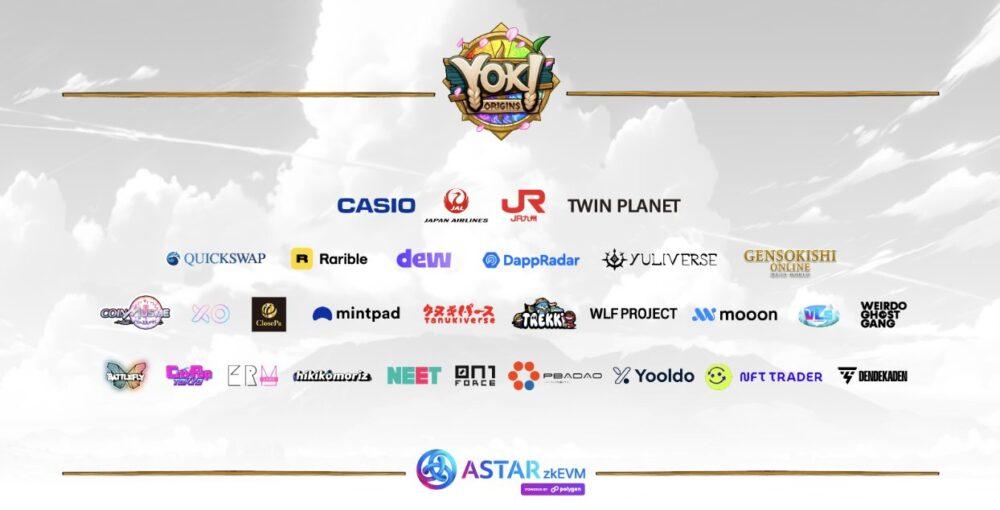

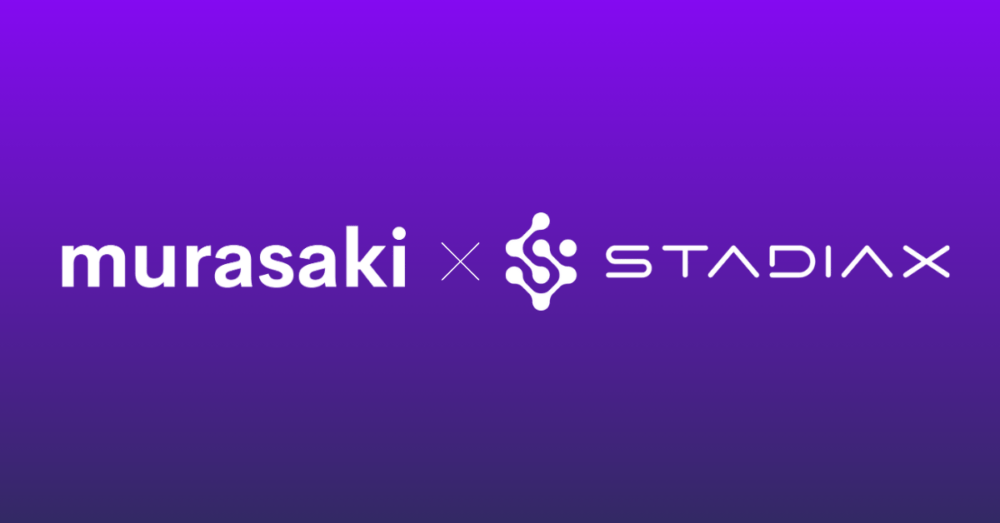


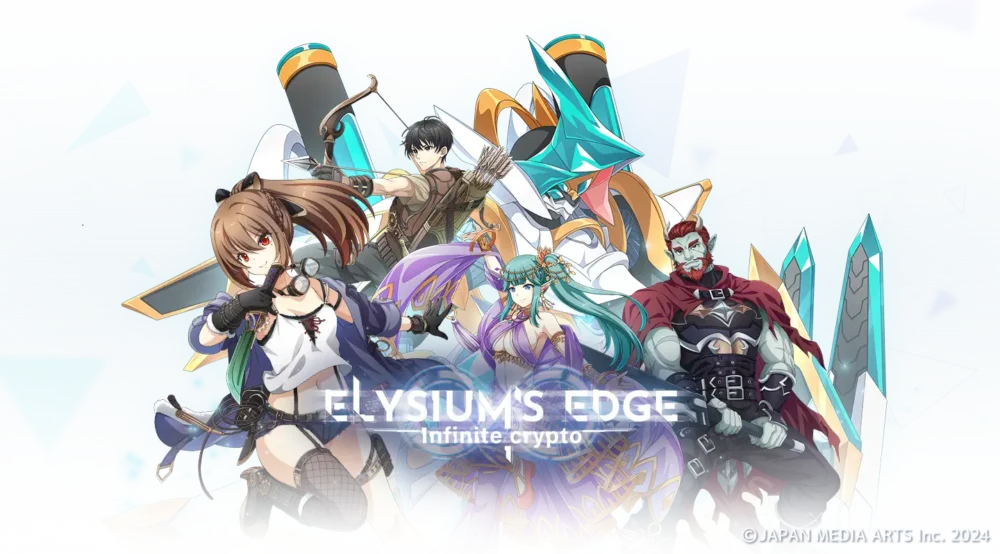



















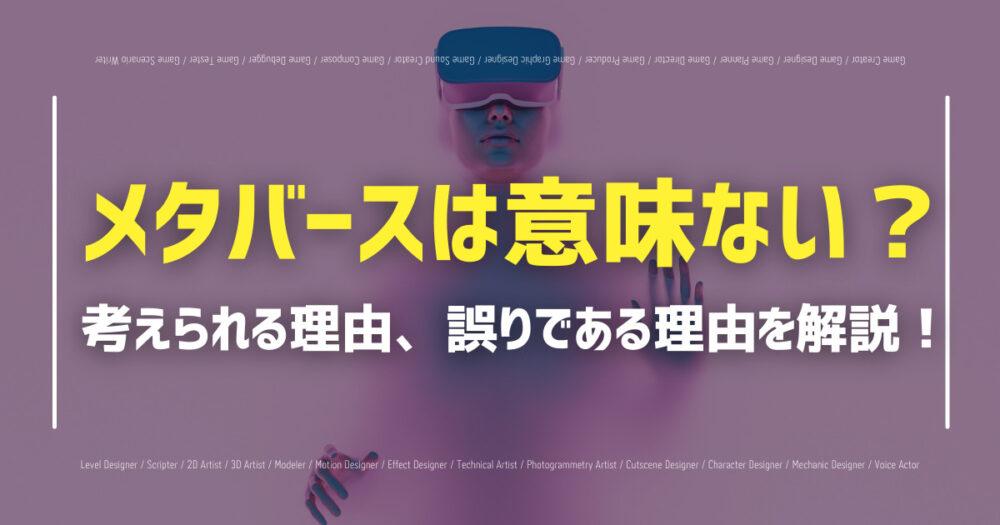































 初めてのWeb3
初めてのWeb3